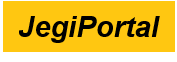|
|
PC einrichten für 50+ Benutzer |
admin |
Ich habe diesen Beitrag für versierte PC-Benutzer erstellt, die 50+ Benutzern helfen, ihren PC neu aufzusetzen. Ich zeige, welche Grundkonfiguration ich bei meinen Kunden eingerichtet habe. Es gibt viele Wege nach Rom ... das gilt auch bei 50+ Benutzern. 50+ Benutzer haben über die letzten Jahre Gewohnheiten, Erfahrungen aufgebaut, die sie nur ungern ändern möchten. Sie möchten nicht wieder von vorne anfangen. AbklärungAm besten klären Sie vor der Installation ab, was für Vorlieben Ihre Kunden haben. Hier einige Fragen dazu: Hier meine Einrichtungsempfehlung.Mit den vorgängig zusammengetragenen Informationen sind Sie in der Lage, meine Einrichtungsempfehlung kritisch zu hinterfragen und sie für die Kunden individuell anzupassen. Windows 11 einrichten: >> Schritte stichwortartig: Sobald die Grundfunktionen installiert sind:- Taskleisteneinstellungen anpassen: (Rechte Maustaste auf die Taskleiste) Bluetooth Maus einrichten:(Start / rechte Maustaste / System / Bluetooth und Geräte) Programme deinstallieren:- Keine Angst! Die Virenschutzfunktionen von Windows 11 sind für 50+ Benutzer normalerweise gut genug. Neue Programme installieren:- Office Home & Student (Tipp: Lizenz online bestellen, z.B. https://lizenzguru.ch/) Eventuelle Hilfsprogramme installieren:- E-Mail Client >> Thunderbird https://www.youtube.com/watch?v=W9SBIuoes_A Windows Updates forcieren(Start / rechte Maustaste / System / Windows Update), >> das wird mehrere Neustarts auslösen. Daten überspielenWindows 11 Systemabbild erstellenhttps://www.youtube.com/watch?v=si-4Ogg-nLY&t=9s Backup DatensicherungMein Vorschlag >> Cobian Reflector: https://www.youtube.com/watch?v=LELZdOcpkU4 (Dies ist eine kostenlose, unverbindliche Empfehlung ohne Garantie von Herbert Zach pc-atelier@jegiportal.ch Stand 1.5.2024). |